최근에 와콤원(Wacom one) 태블릿을 구매했다. 정확한 모델명은 DTC133W1D.
'와콤 원' 이라는 게 있고, One by Wacom 이라는 게 있어서 좀 헷갈린데. 와콤 원은 디스플레이가 내장된 '액정형 태블릿'이고, One by Wacom은 보급형 성격을 가진 '펜 태블릿' 이다.
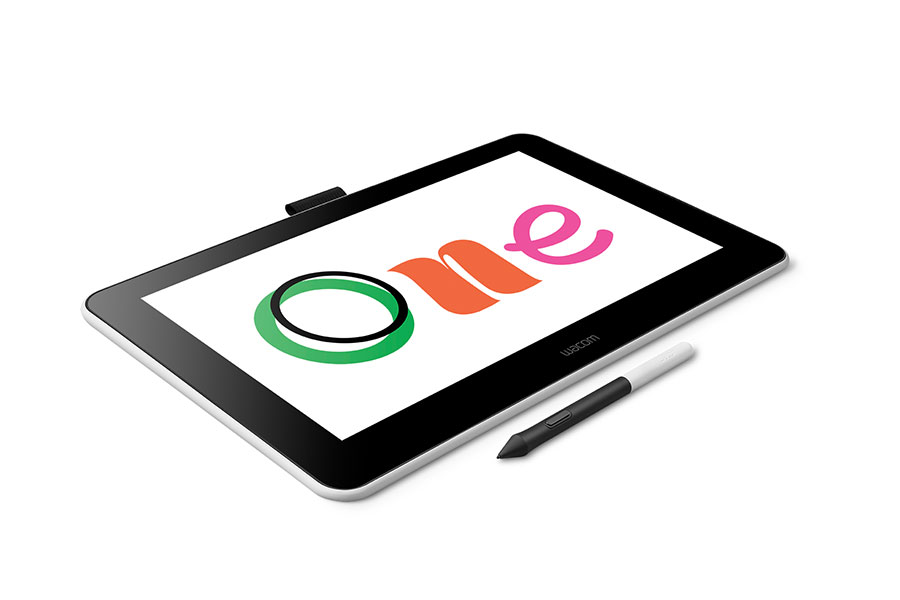

도대체, 왜 이런 식으로 네이밍을 했는지는 모르겠다. 헷갈리지 않나?
내가 전에 썼던 태블릿은 뱀부 Cth-470도 있고, 아주 옛날에 그라파이트였나? 그런 제품도 썼었다. 현재는 '인튜어스 프로' 라는 제품을 쓰고 있다.
왜 이걸 샀느냐면 펜 태블릿은 써 본 적이 없어서 어느 정도의 성능일지 궁금하기도 했고, 과연 펜 태블릿보다 비싼 가격임에도 살 가치가 있는지도 궁금했기 때문이다.
결론부터 말하자면 '가격은 좀 비싸지만 그 정도 가치는 충분히 한다.' 정도로 요약할 수 있겠다. 물론, 난 와콤 제품만 써 봤기 때문에 '휴이온 KAMVAS 13' 같은 비슷한 가격대의 제품에 비해서 얼마나 나은지는 잘 모른다. 그냥, 워낙에 태블릿 기기로서 명성이 높으니 '분명히 낫겠지..' 하는 마음에 사고 있기 때문이다.
아무튼, 난 코스트코에서 399,900원에 구매했다.
이 제품은 쉽게 말하자면 pc의 외장 모니터라고 생각하면 된다. 아래의 그림을 보면 이해가 쉬울 것이다.

- 우선 PC를 켠다. (PC 필수)
- 와콤 원의 전원 케이블을 꼽는다.
- 와콤과 PC를 USB 케이블로 연결한다.
- 와콤과 PC를 HDMI 케이블로 연결한다.
- 연결 끝. 3+4의 케이블은 일체형으로 구성되어 있다.
HDMI는 외장모니터를 위한 케이블이고, USB 단자는 펜을 위한 케이블이라 생각하면 된다. 즉, 두개 다 꼽아야 제대로 작동한다.
연결이 되면 PC의 화면을 보여줄 수 있는 모니터로도 사용할 수 있고, PC의 화면을 복제하여 마치 마우스처럼 입력기기로도 사용할 수 있는 것이다. 가령, 이 제품으로 포토샵을 사용하려면 PC에서 포토샵을 실행하고, 액정 태블릿에 복제된 화면을 조작하면 되는 것이다.
내가 느낀 특징 & 장단점
- 원격강의를 위한 교사들의 경우 이 제품을 이용하면 PPT를 띄우고 화면에 메모를 하면서 사용할 수 있다.
- 펜 태블릿보다 학습에 드는 시간이 훨씬 적다고 단언할 수 있다. 그냥, 화면에 그리면 되니까 매우 쉽다.
- 액정의 화질이 그렇게 좋은 편은 아니다. 그림을 그린다거나 사진을 편집할 용도라면 별로 추천하고 싶지 않다.
- 부피가 꽤 크다. 책상이 좁다면 미리 사이즈를 생각해 볼 필요가 있다.
- 그림이나 글자를 정확하게 그려야 한다면-예를 들어, 도형을 그리거나, 그림을 대고 그리는 일이 많다면 이게 확실히 펜 태블릿보다 정확하다.
- 액정은 저반사형 액정이다.
- 펜의 버튼은 한개다.
- 앞으로도 긴 시간동안 강의를 할 일이 있고 5번의 항목에 잘 부합한다면 일찌감치 이걸 사는 것도 좋을 것으로 보인다.
- HDMI 단자가 없는 PC나 노트북을 사용한다면 별도의 변환 단자가 필요할 것 같다. 일단 맥북만 해도 안 되는...
- 이 제품을 써 보고 싶은데, 어디서 구경조차 할 방법이 없다면 코스트코에서 구매를 하고 반품을 하는 방법도...
- 만약, 그림을 그리고 싶어서 사는 것이고, 딱히 포토샵이나 일러스트를 반드시 사용해야 하는 게 아니라면 아이패드를 추천하고 싶다.
